
Wat te weten
- Maak eerst een afspeellijst en voeg nummers toe in de volgorde waarin u ze op de cd wilt hebben.
- Om de afspeellijst op een cd te branden, gaat u naar Bestand > Brand afspeellijst op schijf > selecteer instellingen en klik op Brandwond.
In dit artikel wordt uitgelegd hoe u aangepaste cd’s kunt maken met iTunes-versie 12.8 en hoger.
Een afspeellijst maken om op cd te branden
Om een cd in iTunes te branden, begint u met het maken van een afspeellijst. De exacte stappen voor het maken van een afspeellijst zijn afhankelijk van de versie van iTunes die je gebruikt, maar alle recente versies volgen over het algemeen zoiets als deze stappen:
-
Selecteer de Bestand menu.
-
Selecteer Nieuw.
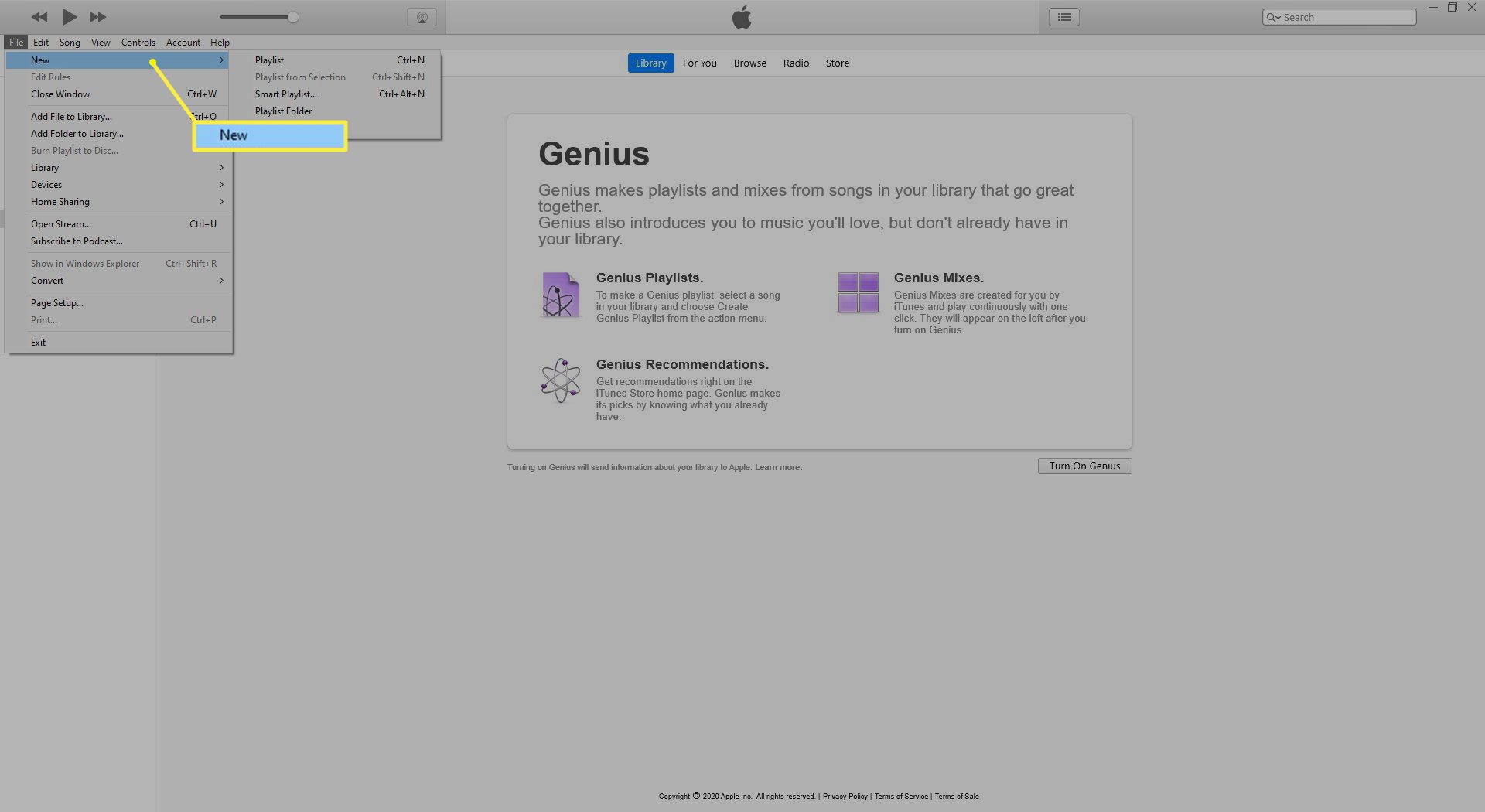
-
Selecteer afspeellijst.
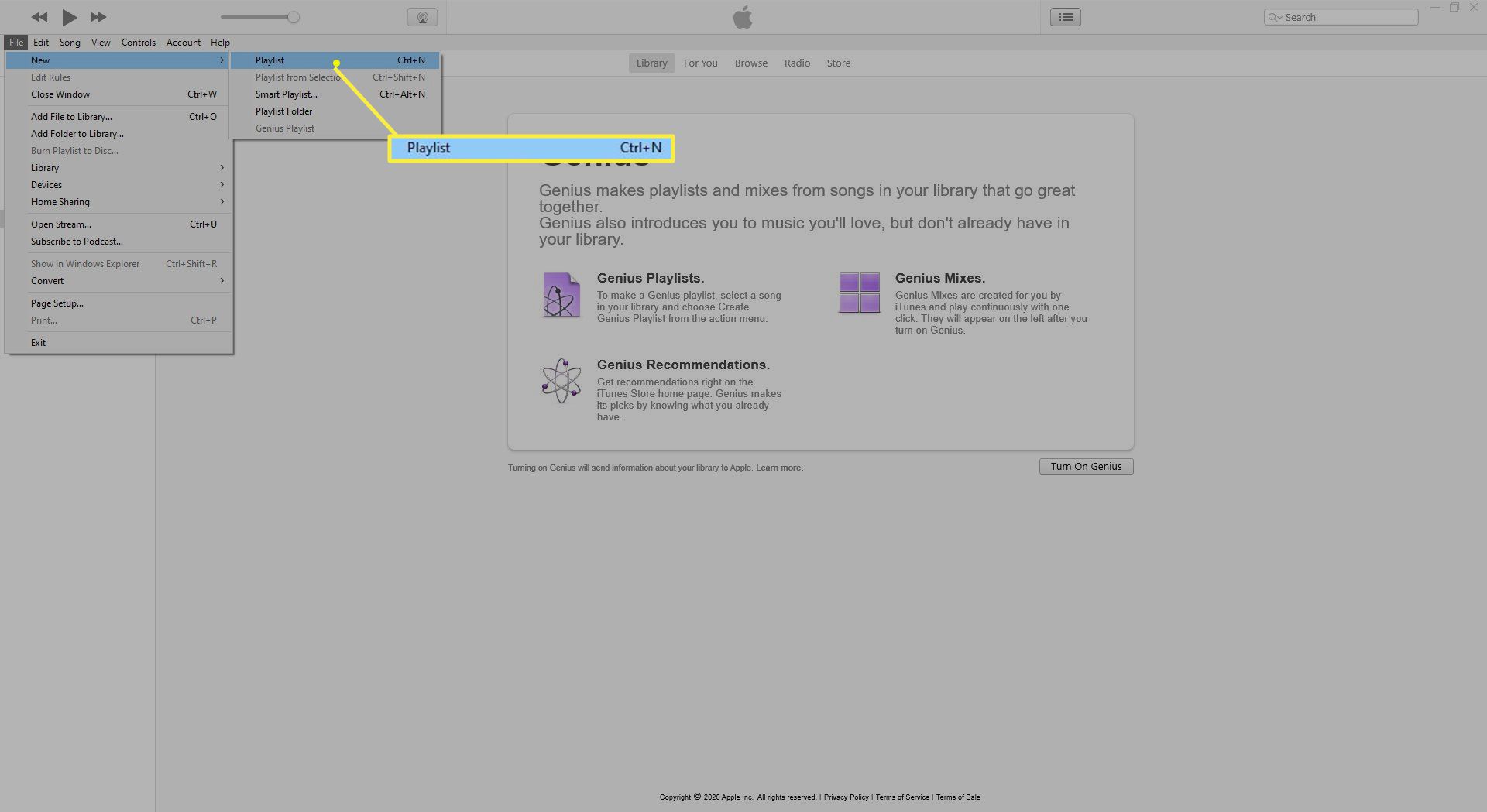
-
De nieuwe afspeellijst verschijnt in de linkerkolom van iTunes. Begin te typen om het een naam te geven en druk vervolgens op Binnenkomen om de naam op te slaan.
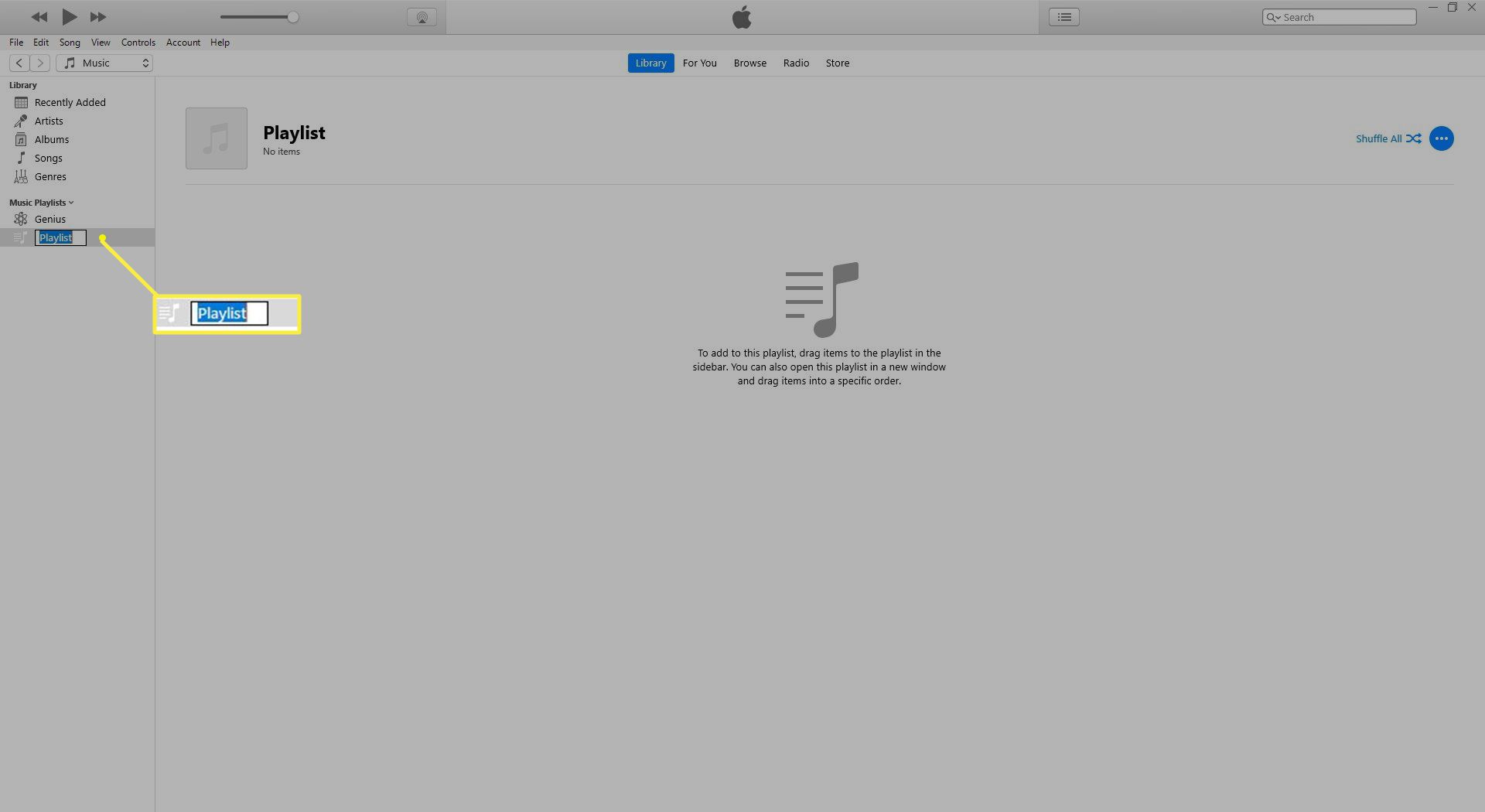
U kunt een nummer een onbeperkt aantal keren op cd branden. U bent echter beperkt tot het branden van 5 cd’s met dezelfde afspeellijst. Na 5 moet je een nieuwe afspeellijst maken om meer cd’s te branden. Bovendien kunt u alleen nummers branden die via uw iTunes-account mogen worden afgespeeld.
Nummers toevoegen aan de afspeellijst
Nadat je de afspeellijst hebt gemaakt, moet je muziek aan de afspeellijst toevoegen en deze in de gewenste volgorde op de cd zetten door deze stappen te volgen:
-
Navigeer door je muziekbibliotheek om het nummer te vinden dat je wilt toevoegen. Sleep vervolgens de nummers naar de afspeellijst in de linkerkolom of selecteer … (de ellipsen) naast een nummer terwijl uw muis erover beweegt, en selecteer Toevoegen aan afspeellijst > Nieuwe afspeellijst of de naam van een afspeellijst in de lijst.
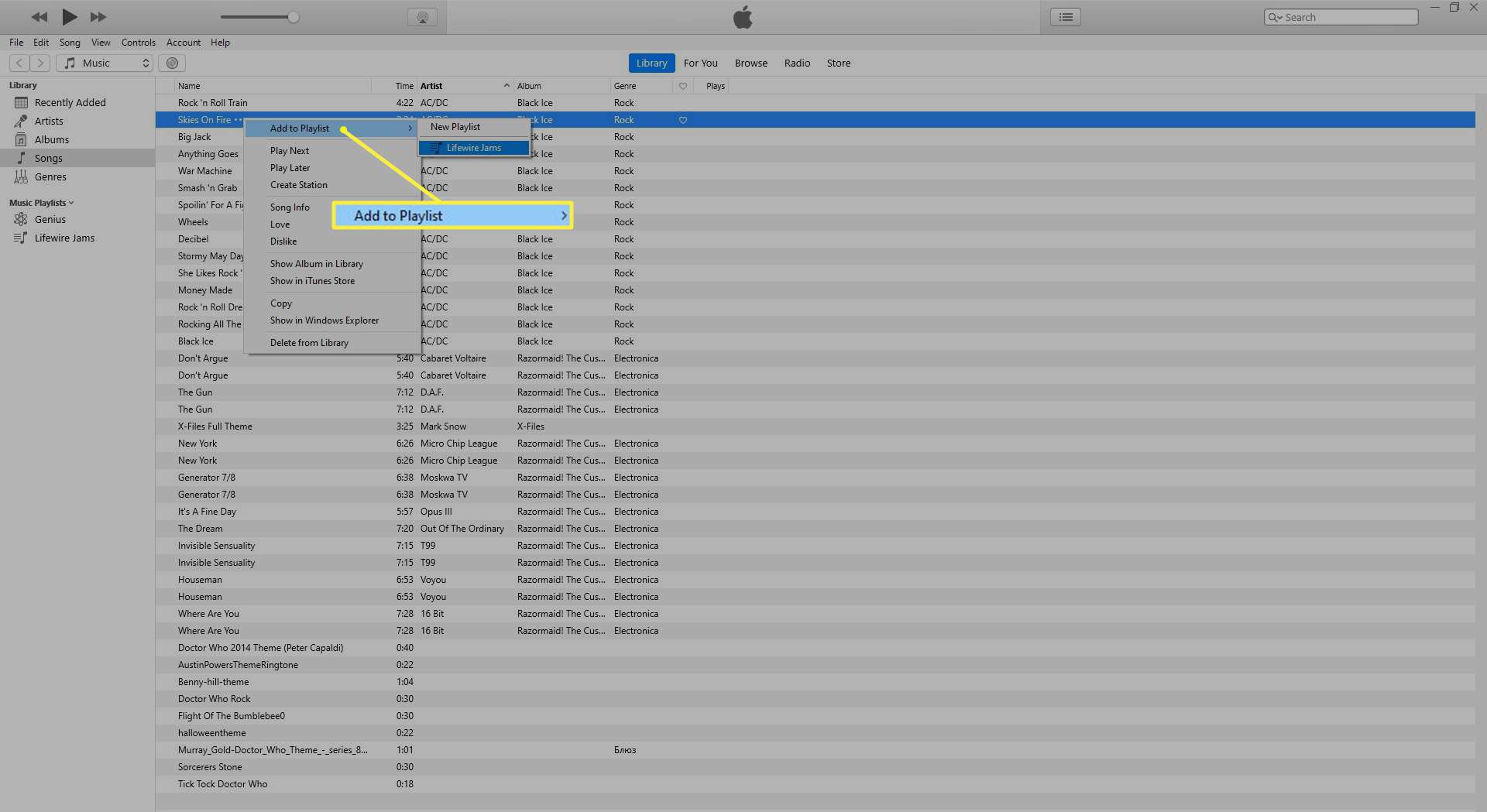
-
Sleep de nummers naar de gewenste volgorde op je cd.
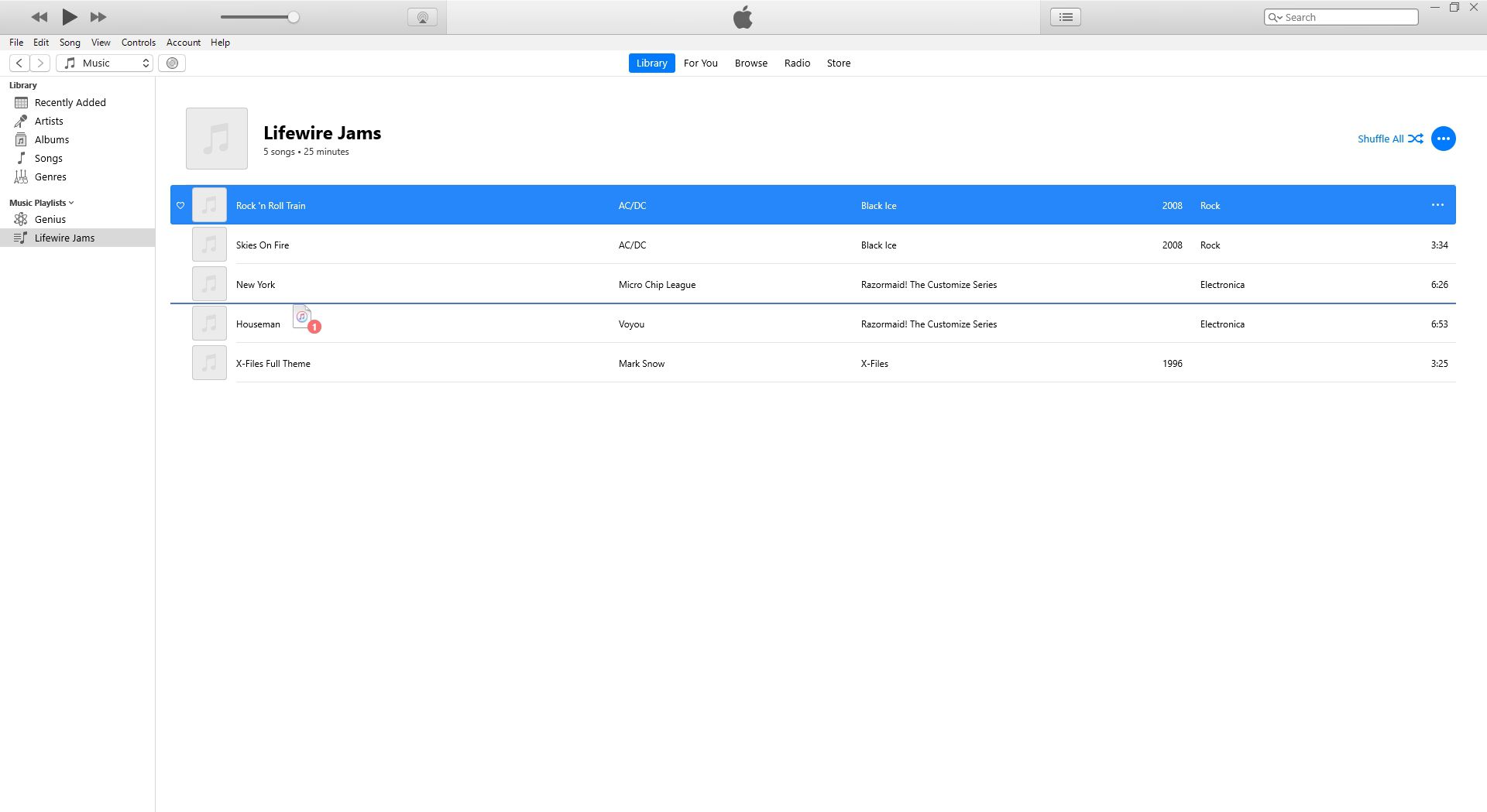
-
Als je wilt dat iTunes wat voor je sorteert, selecteer je Weergave > Sorteer op.
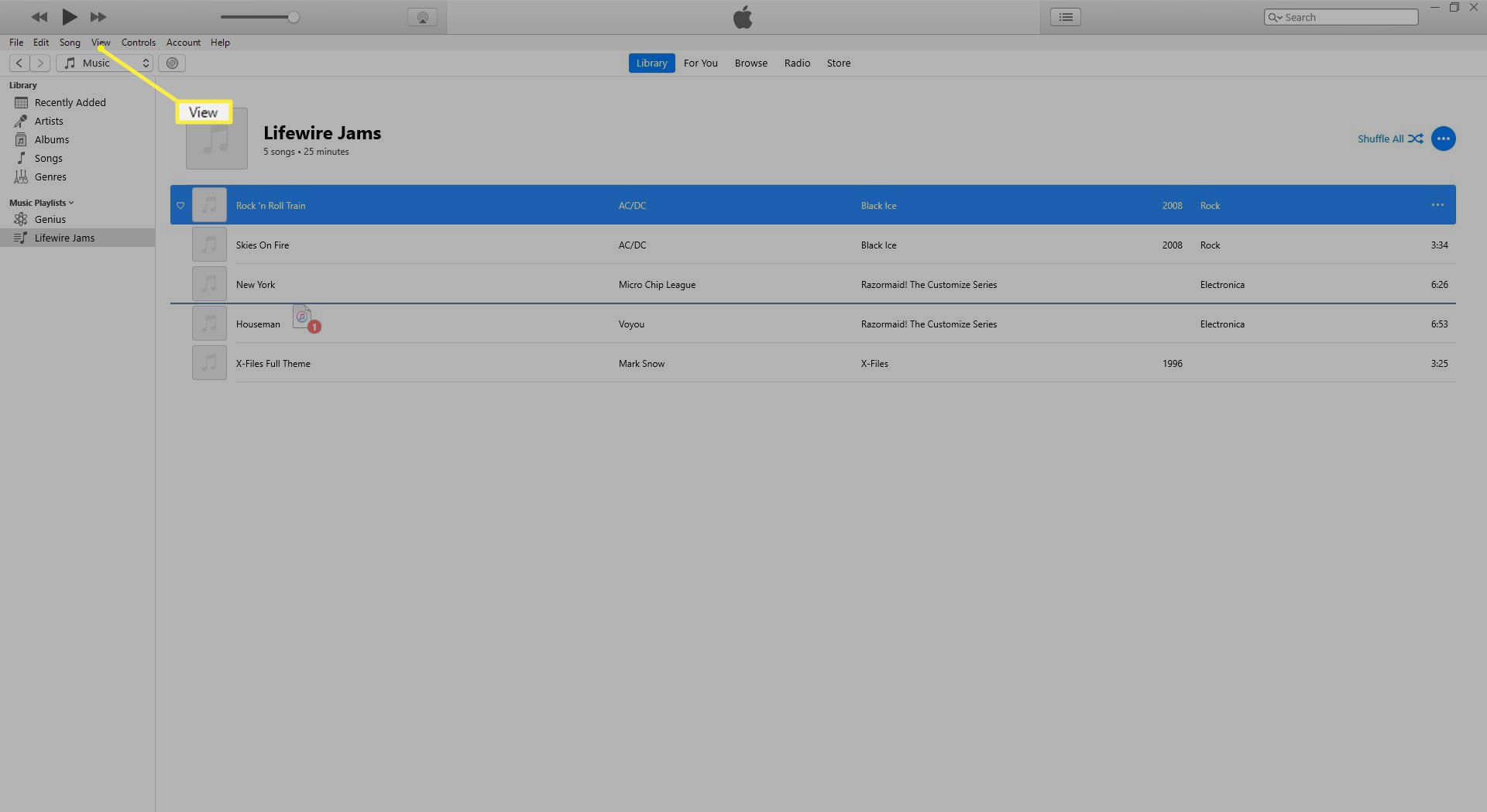
De sorteeropties zijn als volgt:
- Afspeellijst volgorde: De volgorde van slepen en neerzetten vanaf stap 2.
- Naam: Alfabetisch op naam van het nummer.
- Genre: Alfabetisch op genrenaam, waarbij nummers uit hetzelfde genre alfabetisch op genre worden gegroepeerd.
- Jaar: Groepeert nummers per jaar dat ze zijn uitgebracht.
- Artiest: Alfabetisch op artiestennaam, waarbij nummers van dezelfde artiest worden gegroepeerd.
- Album: Alfabetisch op albumnaam, nummers van hetzelfde album bij elkaar groeperen.
- Tijd: Nummers gerangschikt van langste naar kortste, of vice versa.
- Als je sorteert met een van deze opties, kun je er ook voor kiezen om de gesorteerde afspeellijst in Oplopend of Aflopend bestellen.
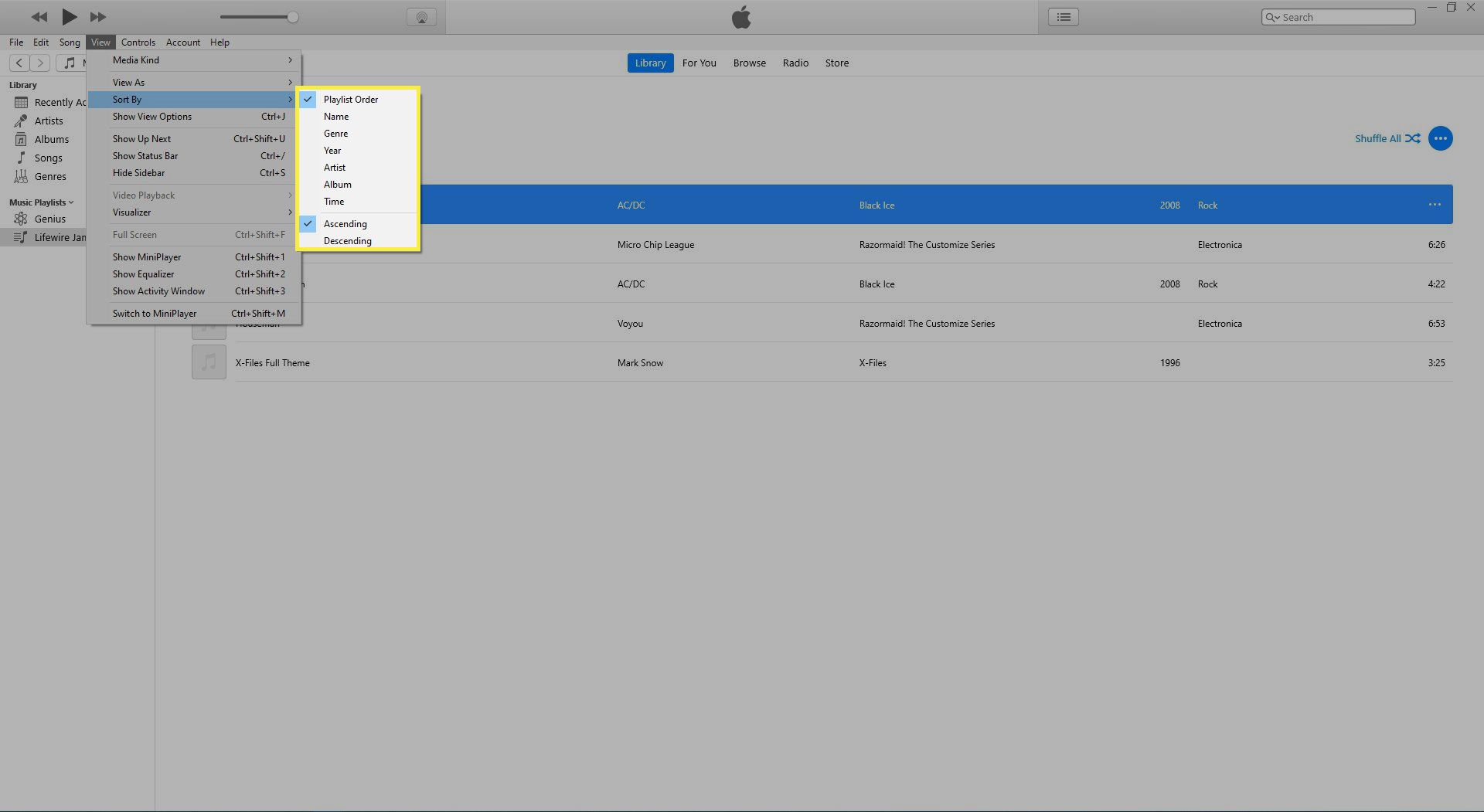
Plaats een lege cd en kies Brandinstellingen
Zodra u de afspeellijst in de gewenste volgorde heeft, volgt u deze stappen:
-
Plaats een lege cd in uw computer.
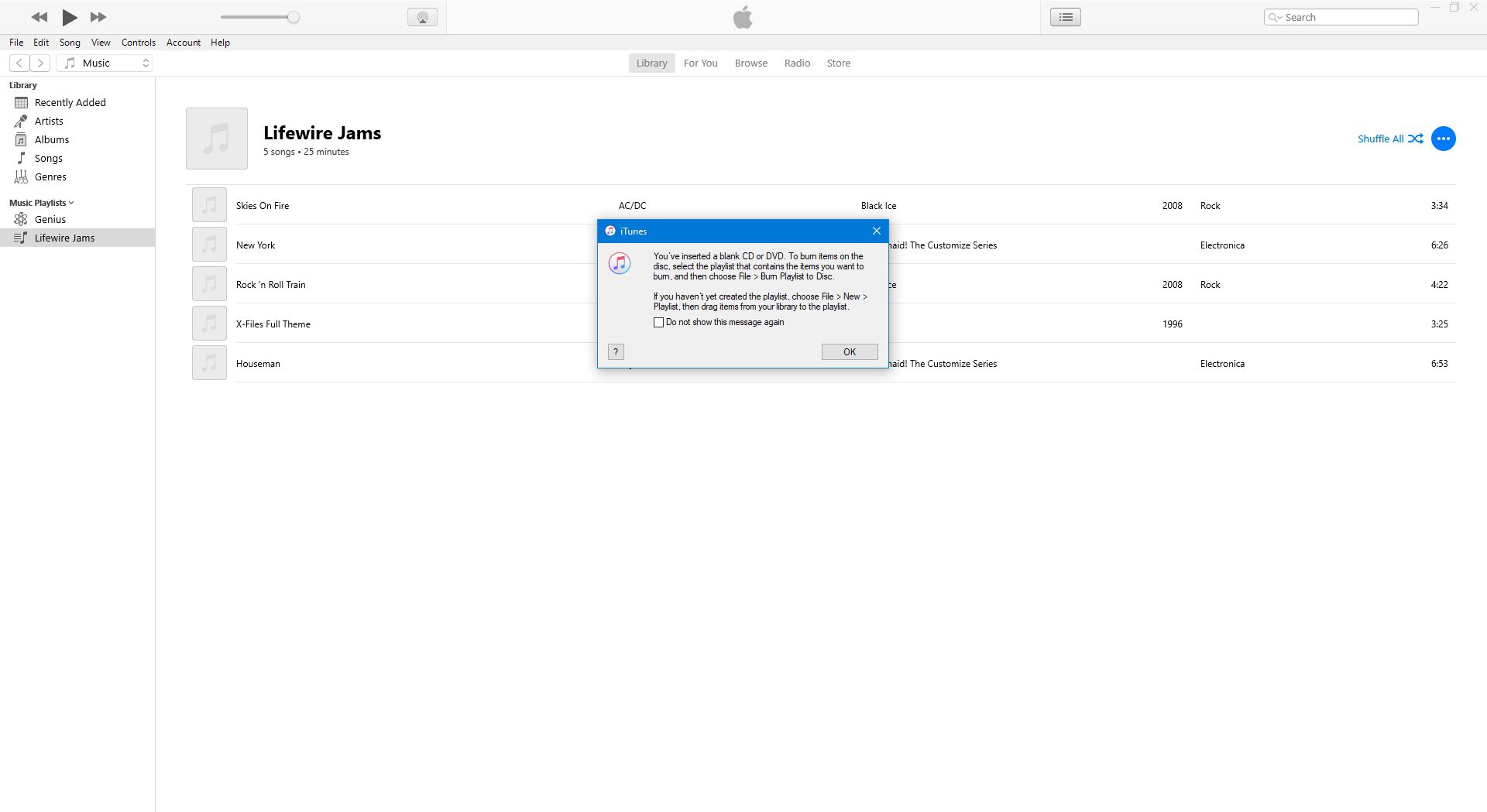
-
Nadat de cd is geladen, selecteert u Bestand > Brand afspeellijst op schijf.
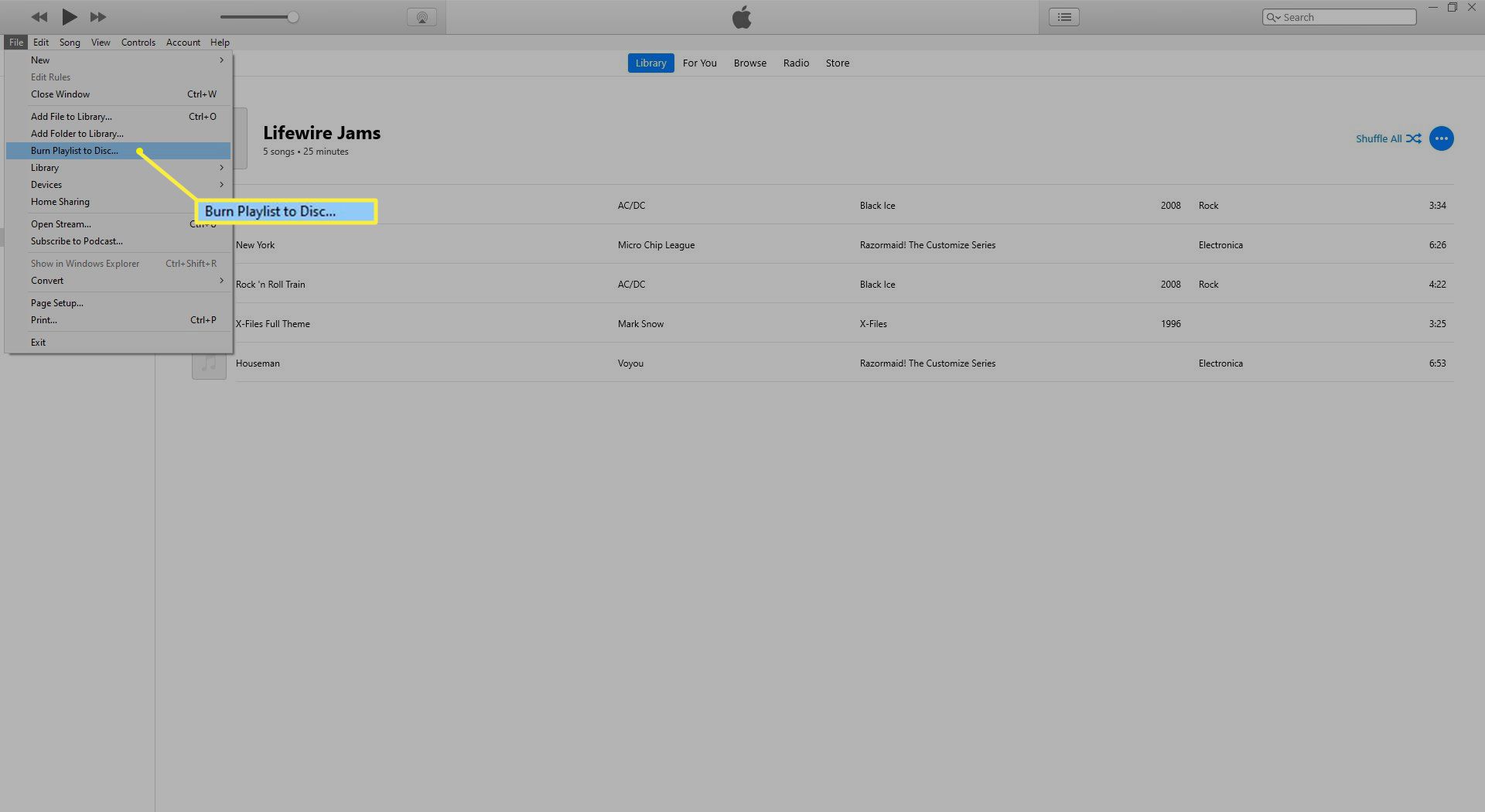
-
In iTunes 11 of hoger, zal een pop-upvenster u vragen om de instellingen te bevestigen die u wilt gebruiken bij het branden van uw cd. Die instellingen zijn:
- Gewenste snelheid: Hiermee bepaalt u hoe snel iTunes uw cd maakt. In de meeste gevallen wil je Maximaal mogelijk.
- Schijfformaat: Als u een cd wilt maken die in stereo’s, auto’s en andere standaard cd-spelers kan worden afgespeeld, kiest u: Audio CD. Als u een schijf met de mp3’s van de nummers wilt branden zodat ze naar een andere computer kunnen worden overgebracht, maar alleen kunnen worden afgespeeld in cd-spelers die mp3-cd’s ondersteunen, kiest u MP3-cd. Als u een cd of dvd wilt maken waarop alleen gegevens worden opgeslagen en die alleen op een computer wordt gebruikt, kiest u: Gegevens-cd of dvd.
- Kloof tussen nummers: Als jij kiest Audio CD, kunt u bepalen hoeveel stilte er tussen elk nummer is. Sommige cd’s zijn ontworpen om naar te luisteren zonder de korte stiltes tussen de nummers. Deze “gapless” cd’s worden vaak gebruikt voor onder meer klassieke muziek en concertopnames.
- Geluidscheck gebruiken: De Sound Check-functie van iTunes controleert alle nummers op uw afspeellijst en probeert ze aan te passen aan een gelijk volume (niet alle nummers worden op hetzelfde volume opgenomen).
- Inclusief cd-tekst: Sommige cd-spelers, vooral in auto’s, kunnen de titel van het nummer of de naam van de artiest weergeven voor het nummer dat wordt afgespeeld. Als u een van die cd-spelers heeft en u wilt dat deze informatie verschijnt wanneer de cd wordt afgespeeld, vinkt u dit vakje aan.
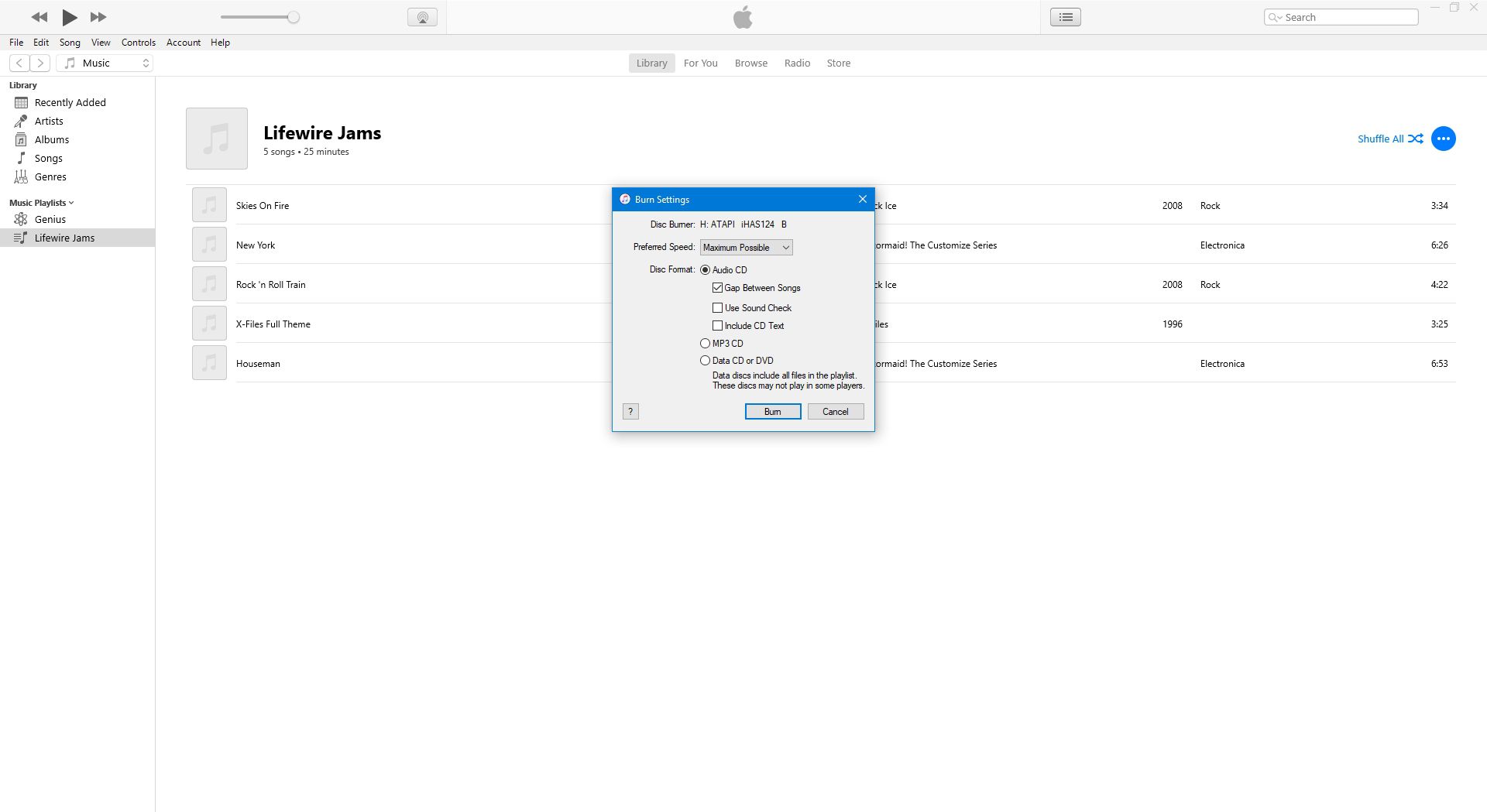
-
Als je al je instellingen hebt geselecteerd, klik je op Brandwond.
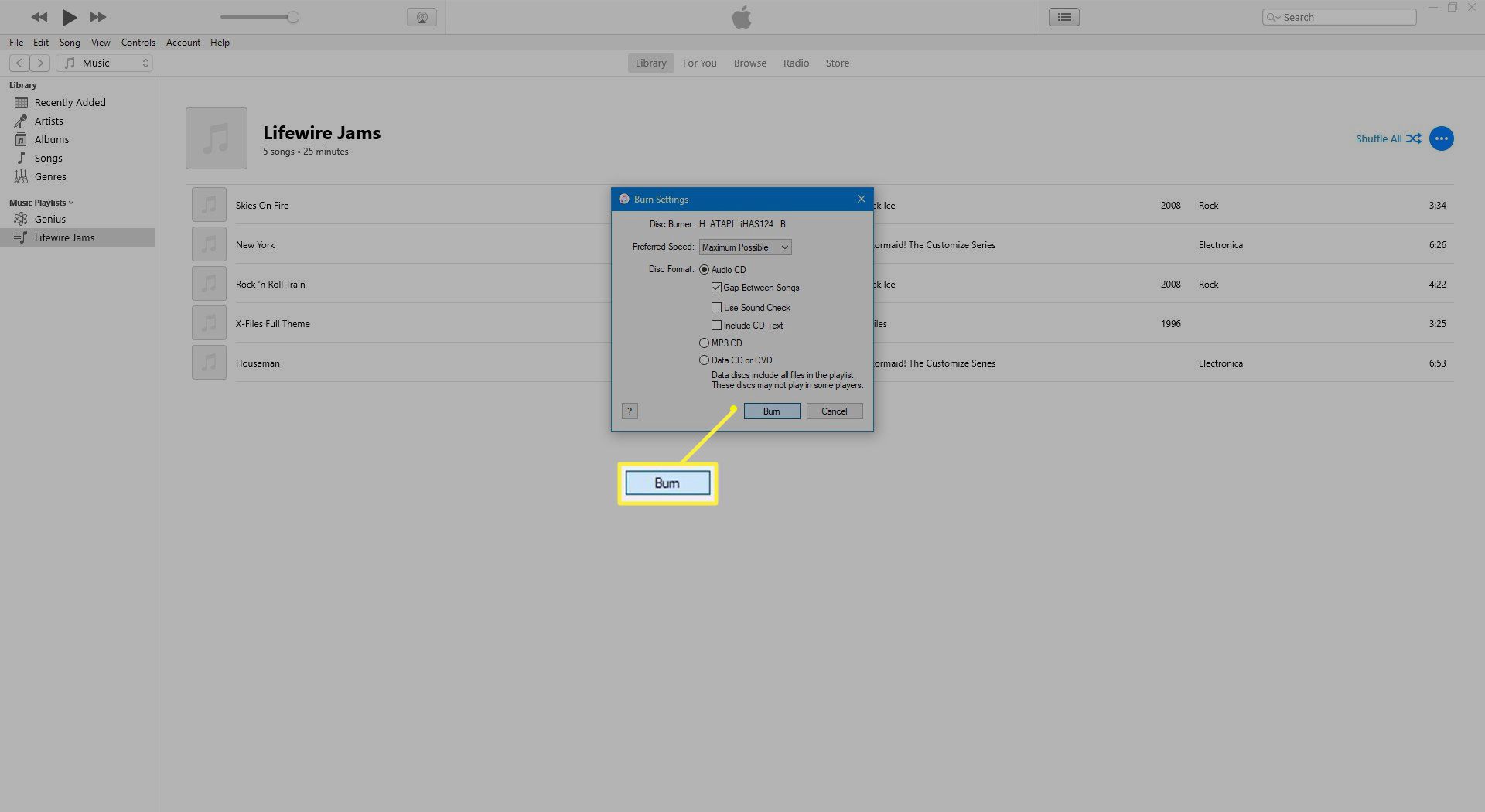
-
Op dit punt begint iTunes de cd te branden. Het scherm bovenaan in het iTunes-venster geeft de voortgang weer.
-
Als het klaar is en je cd klaar is, waarschuwt iTunes je met een geluid.
